Excel 2016'da Pivot Tablo Nasıl Oluşturulur

Bir veri kümesini analiz etmeniz gerekirse, Microsoft Excel iş için mükemmel bir araçtır. Daha spesifik olarak, karmaşık veri kümeleri için Pivot Tablolar işleri kolaylaştırır.
Bir veri kümesini analiz etmeniz gerekirse, MicrosoftExcel, iş için mükemmel bir araçtır. Excel'in bilgileri tablolarda sakladığını zaten biliyorsunuz, ancak uygulamanın gücü bu hücrelerde gizlenmiş bilgileri kullanmak için kullanabileceğiniz araçların içinde. Bu araçlardan biri bir Pivot Tablosu. Excel 2010'daki özelliğe tekrar göz attık ve Excel 2016'da veri trendlerini işlemek ve bulmak için nasıl kullanabileceğimize bakmaya devam ediyoruz.
Excel'de Özet Tablo Oluşturma
Pivot Tablo Nedir?
Özet tablo, sıralama için süslü bir addır.bilgi. Büyük tabloları ihtiyacınız olan doğru miktarda bilgiye ayırmak için kullanabileceğiniz bilgileri hesaplamak ve özetlemek için idealdir. Excel'i Önerilen Özet Tablo oluşturmak için veya elle bir tablo oluşturmak için kullanabilirsiniz. İkisine de bakıyoruz.
Önerilen Özet Tablo
Excel 2013'te Önerilen Pivot TanıtımıTablo, Excel'in sizin için tavsiye ettiği verilerinizin önceden tasarlanmış bir özetidir. Veri setinize bağlı olarak ihtiyacınız olan bilgiyi alamayabilirsiniz, ancak hızlı analiz için kullanışlı olabilir. Bir tane oluşturmak için veri kaynağını vurgulayın (çalışma kitabında analiz etmek istediğiniz verileri içeren hücre aralığı.) Ardından Ekle sekmesini ve ardından Önerilen Özet Tabloları seçin.
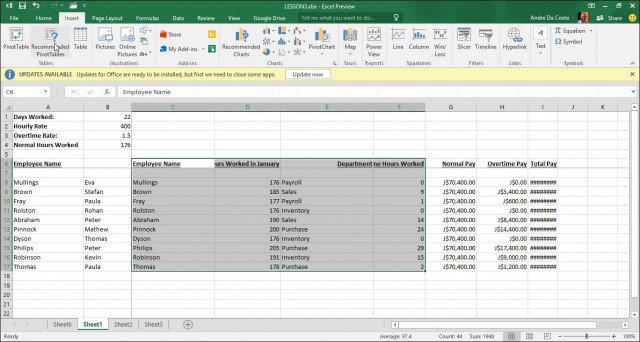
Veri Kaynağı Seç iletişim kutusu göründüğünde, Tamam'ı tıklatın.
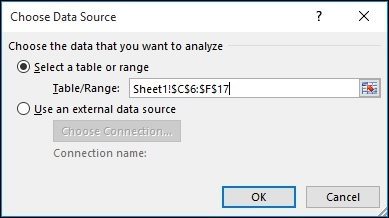
Önerilen Özet Tablo stillerinin bir galerisiSeçilen verileri nasıl analiz etmek isteyebileceğinize dair öneriler sunan bir görünüm. Aşağıdaki örnekte, Ocak ayında Çalışılan Saatlere Göre Çalışan Adı Sayımı ile gideceğim. Sizin sıraladığınız veri türüne bağlı olarak değişecektir. Tamam'ı tıklayın.
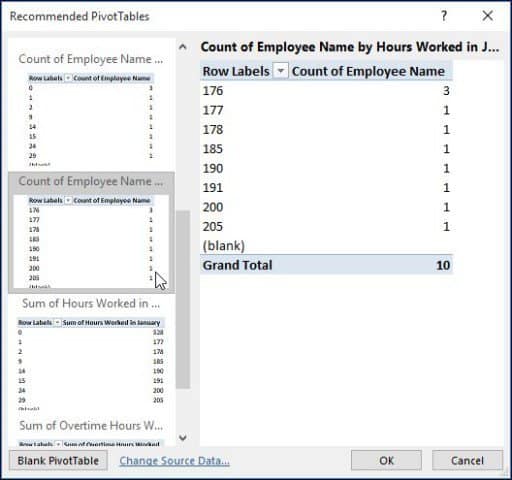
Aşağıdaki tabloda görebileceğiniz gibi, yapabiliyorumOcak ayında kaç kişinin belirli saatlerde çalıştığı hakkında bir fikir edinin. Bunun gibi bir senaryo, kimin en çok çalıştığını, fazla mesai yapmayı ve bir şirket içinde hangi departmandan çalışabileceğini görmek harika olacaktır.
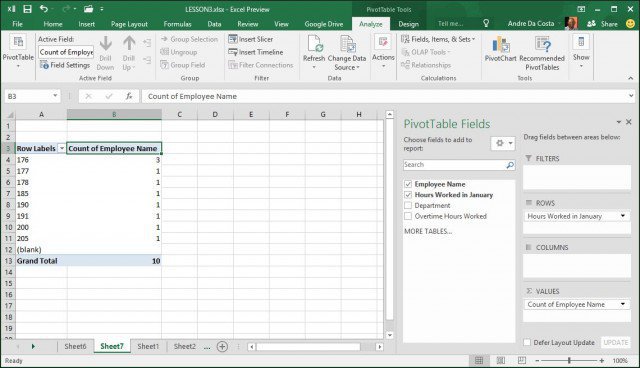
Kazmak
Daha ilgi çekici hale getirmek için, daha fazla kazalımve en çok hangi çalışanın çalıştığını bulun. Gördüğünüz gibi, Özet Tablo görev bölmesi sağda, sıralama ve filtreleme için kullanabileceğim ek araçlar görüntüleniyor. Aşağıdaki örnek için ekleyeceğim Ocak'ta Çalışma Saatleri Filtreler alanına ve çalışanın adını Satır alanına ekleyin. Bunu yaptıktan sonra, adı verilen sayfaya yeni bir alan eklendiğini göreceksiniz. Ocak'ta Çalışma Saatleri.
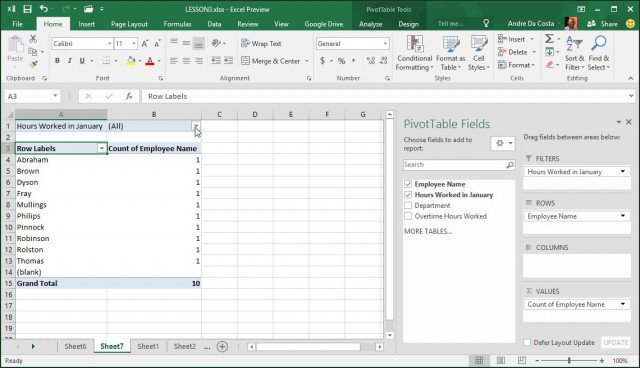
Filtre kutusuna tıkladığımda, en düşük ve en yüksek olanları görebiliyorum. En yüksek 205 olanı seçelim, Tamam'ı tıklayın. Böylece Philip adında bir çalışan çalıştı çoğu saat Ocak ayında. Bundan daha kolay olamaz.
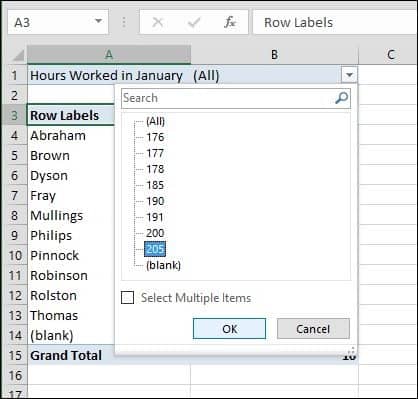
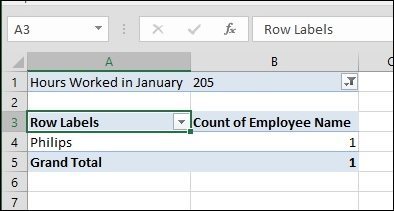
Sıfırdan bir Özet Tablo oluşturma
Pivotunuzun nasıl üzerinde daha fazla kontrol istiyorsanızMasa, standart Pivot Masa aracını kullanarak kendiniz yapabilirsiniz. Yine, veri kaynağını veya verilerin çalışma kitabında saklandığı aralığı seçin ve Ekle> Özet Tablo.
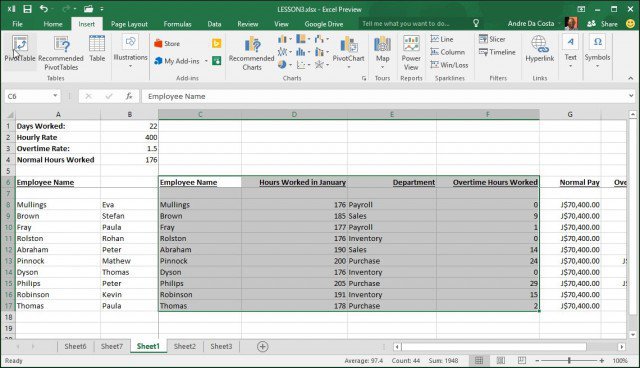
bir Özet Tablo Oluştur çoklu seçeneklerle iletişim kutusu görünür. Veri kaynağıyla çalışma sayfasının içinden çalıştığım için varsayılanı bırakacağım. Özet Tablo'yu mevcut bir çalışma sayfasına veya yenisine eklemeyi seçebilirsiniz. Bu durumda, onu yeni bir sayfaya ekleyeceğim.
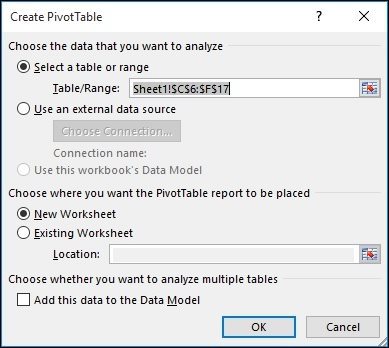
Yeni bir sayfanın göründüğünü fark edeceksiniz.Yapabilecekleriniz hakkında öneriler. Bu özel senaryoda, çalışanlar tarafından Sales'ta kaç saat çalıştığını bilmek istiyorum. Bunu yapmak için, Listeyi filtrelemek ve Çalışan Adı ve diğer çalışma saatleri gibi Satırlara diğer Tabloları eklemek için Bölümü kullanıyorum.
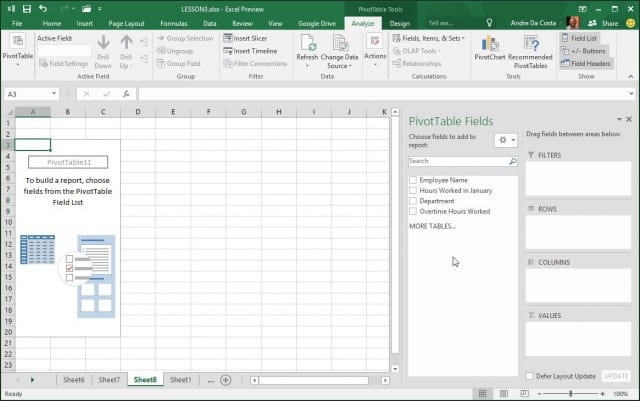
Departman filtresini tıklayın ve Satış ve ardından Tamam'ı tıklayın.
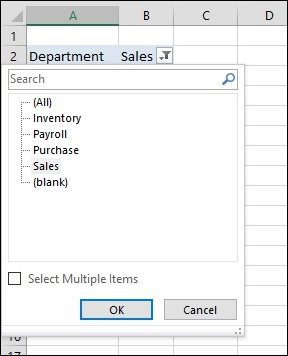
Hemen en çok kimin çalıştığını görebilirim. Verilen bilgileri daha fazla analiz etmek için fazla mesai için fazladan bir alan ekledim.
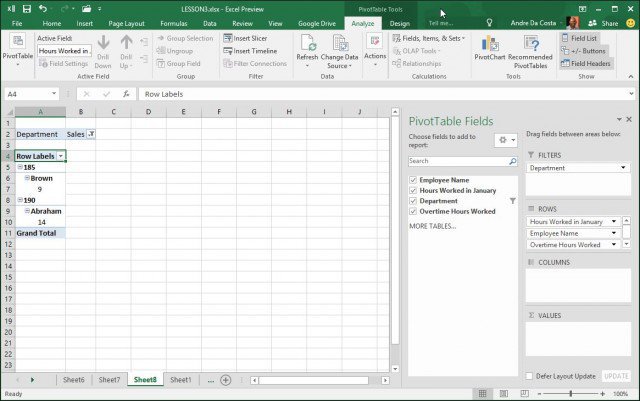
Şimdi ne kadar güçlü olduğu konusunda iyi bir fikriniz olmalı.Pivot Tablolar, ihtiyaç duyduğunuz tam bilgiyi az bir çaba ile bulmak için verileri gözden geçirerek zamandan nasıl tasarruf edebileceklerini gösterir. Az miktarda veri için, bu aşırı olabilir, ancak daha büyük ve daha karmaşık veri kümeleri için işinizi çok daha kolay hale getirir.










yorum Yap